来源:www.uzhushou.cn 时间:2014-08-07 15:10
u盘价格的低廉让其走进不少用户的生活中,在使用u盘的过程中有着不少使用者想要对u盘进行重新的磁盘分区,但是对于具体的操作却不是特别了解,那么该怎么给u盘分区?下面小编分享下方法。
1.首先我们将u盘插入到电脑当中,接着通过快捷组合键“win+r”打开运行窗口,在窗口中输入“cmd”按回车键;如下图所示:
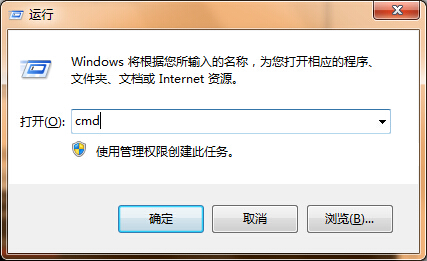
2.在打开的窗口中我们在光标处输入“diskpart”,按回车键执行,如下图所示:
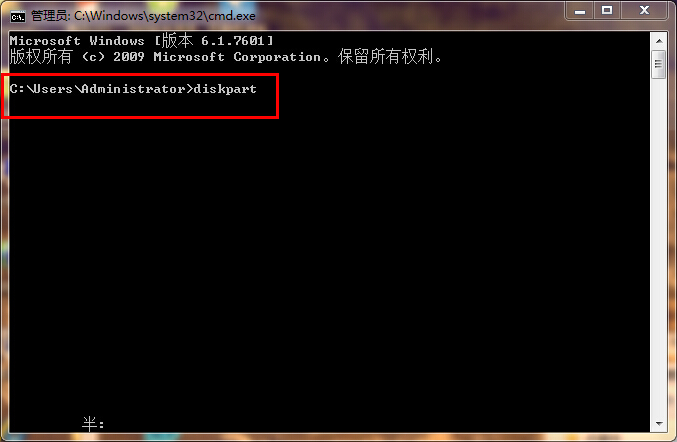
3.上面步骤操作完成后在diskpart命令后,再输入“select disk 1”命令(注意:这里插入一个u盘就写1,两个就写2,以此类推);如下图所示:
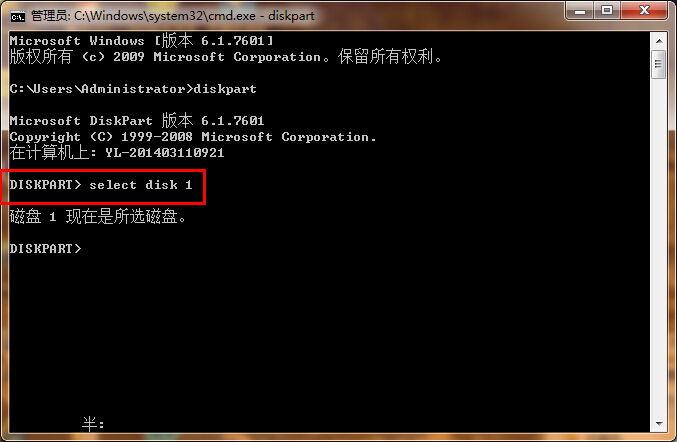
4.选择完成磁盘后我们在下方继续输入命令“clean”删除u盘的所有信息,如下图所示:
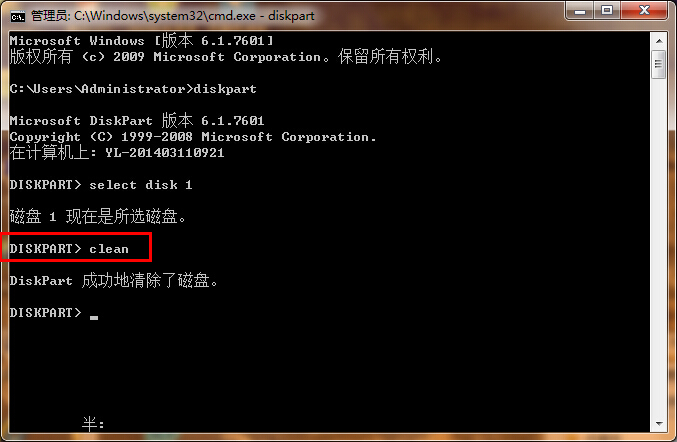
5.最后我们右击计算机图标依次选择“管理——存储——磁盘管理”,然后就能够看到未分配的可移动硬盘,现在的u盘即可像电脑中的硬盘进行磁盘分区了;如下图所示:
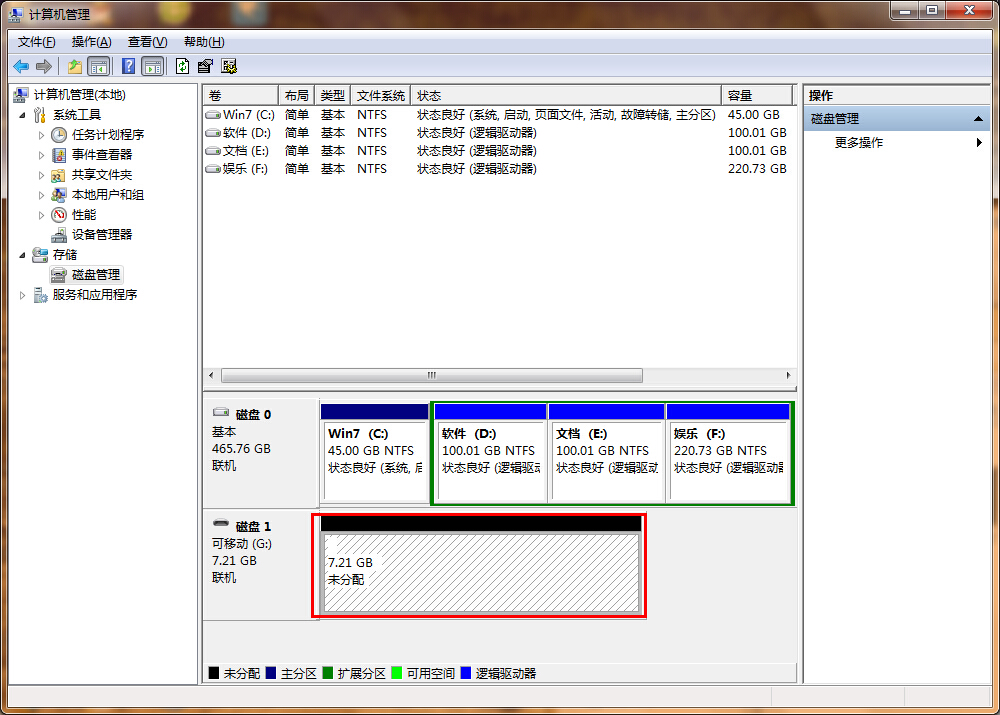
到此对u盘分区的教程小编就教大家到这里了,接下来我们只需要像硬盘分区一样将u盘分成我们想要的磁盘数目即可。
责任编辑:u助手:http://www.uzhushou.cn